Vray電腦版是一款超級好用的電腦渲染器,這款軟件有著非常強大的功能,能夠讓用戶很好的進行渲染優化動畫,用這款軟件渲染出來的圖片動畫都是非常逼真的,軟件能夠通過vray材質的調節完成"次曲面散布"的sss效果和";網絡分布式渲染"需要的朋友,千萬不要錯過這款軟件,趕緊來kk網站下方下載這款軟件試試吧~
Vray電腦版安裝步驟
1、打開在天極下載已下載好的vray最新版渲染器軟件包,找到它的執行文件運行就好啦。雙擊打開后會出現如下界面,點擊“I Agreee"同意軟件安裝與使用協議:
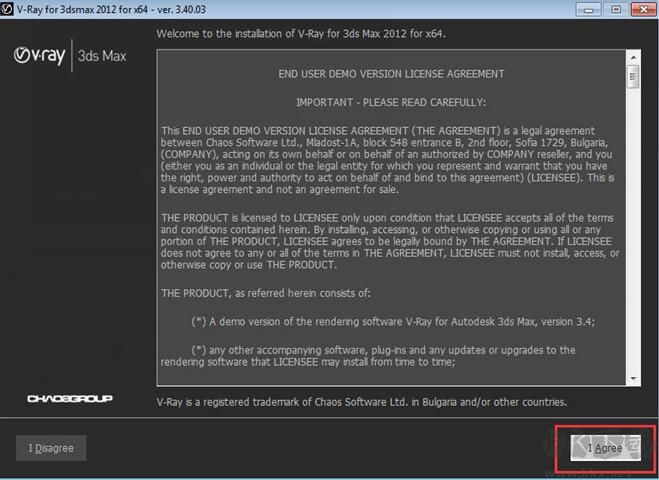
2、接著選擇要安裝的類型:workstation(鏡像安裝)、3ds max render slave(3DS MAX渲染從機)、standalone render slave(獨立服務器渲染)。這里我們選擇默認的workstation就可以了,接著點擊“install now"【開始安裝】;
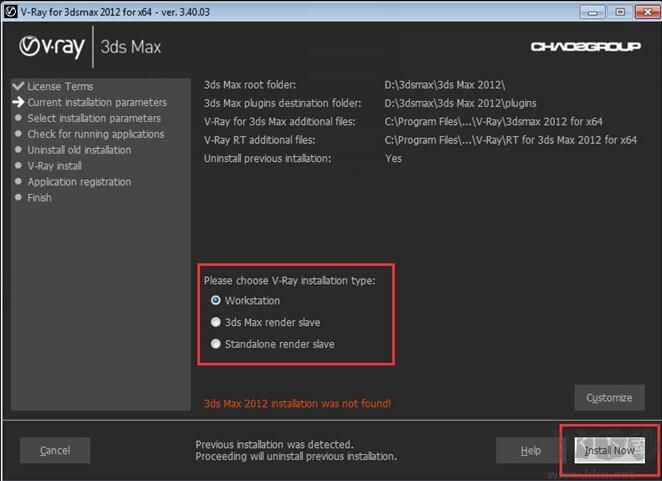
3、等待安裝,軟件安裝可能需要幾分鐘,請耐心等待~~·
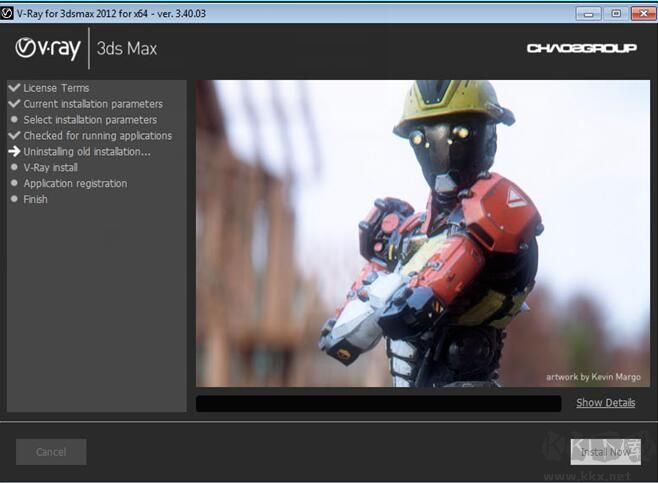
4、不一會就安裝完成了,最后點擊”finish"【完成】即可。
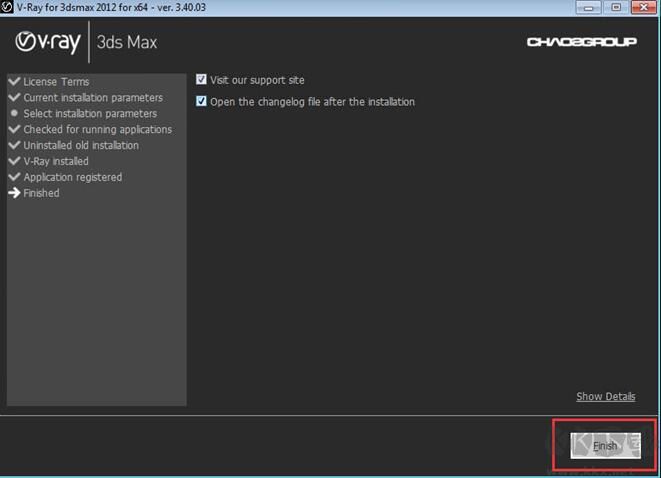
Vray電腦版使用方法
一、將VRay材質還原默認材質的方法
選擇3DMAX上方菜單欄的“自定義”,然后選擇“自定義UI與..........” ,出現的對話框中,選擇“MAX.VRAY”就行了。 你看我的截圖吧,就是選擇的MAX.VRAY
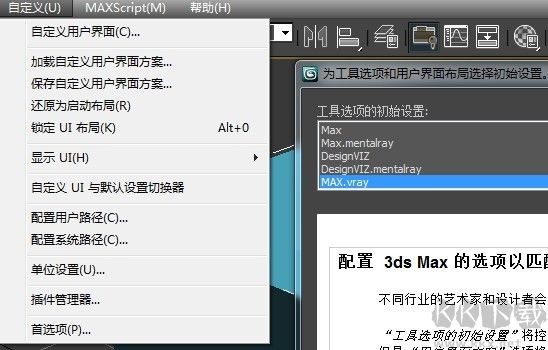
二、vray渲染AO圖的方法
1.調VR燈光材質,在貼圖按鈕里面再貼一個污垢貼圖(VR Dirt)。
2.參數面板里的radius(半徑)調成800到1500,越大污垢的擴散范圍越大,distribution(分布)調成1,越大污垢的擴散范圍越小,falloff(衰減)設成1,這個也是越大蘇夠分布范圍越小,subdivis(細分采樣)調大,越大污垢就越細膩。
3.這個材質球拖到F10覆蓋材質按鈕上,把過濾貼圖前面的勾去掉,就不會一片白了。
4.GI等關掉
三、vray進行區域渲染的方法

在渲染窗口(就是渲染時的預覽窗口)的左上角有下拉菜單,選“區域”一項,然后可在工作窗口上用鼠標拉選要渲染的區域
Vray電腦版問題解答
vray渲染如何設置?
1、首先,在我們為場景打好vray燈光以后,我們就要設置vray渲染的參數,按【F10】,打開vray渲染編輯器,在【公用】下欄,找指定的渲染器v-ray adv 2 40.03 。

2、其次,在設置好渲染器以后就開始設置有一步驟,3D設置有測試渲染和正式渲染,正式渲染的參數就比測試渲染的高了,在vray-Global switches 下lights選【off】,在測試渲染下勾選override mel:在正式渲染下不勾選override mel:
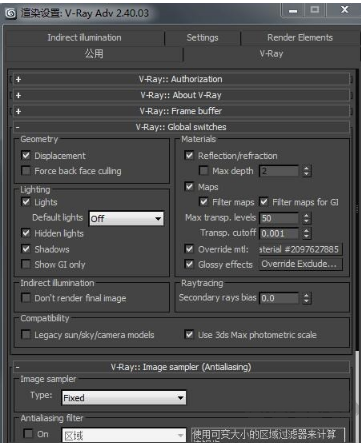
3、在測試v-ray:Image sampler (Antialising)下,測試渲染選Fixed在正式渲染下選Adaptive DMC,之所以區分正式渲染和測試渲染,只是在我們制作過程中方便計算機計算的時間而已,如下圖所示測試渲染和正式渲染的區別:
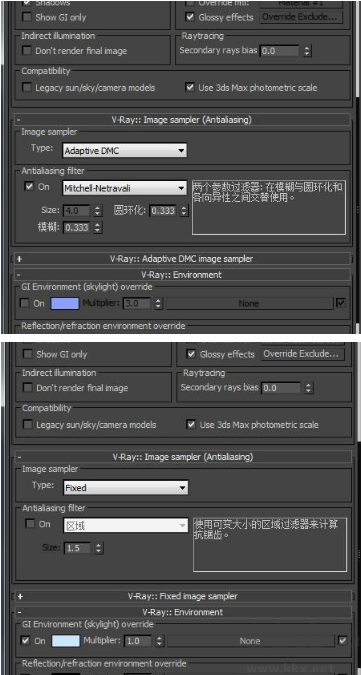
4、在Indirece illumintion 下,在v-ray:Indirect illumintion 下勾選【on】-multiplier跟一下的圖片設置就好了,這時候的【on】不管是測試渲染還是正式渲染都是一樣的。在Sitting下,v-ray:DMC.Sample 在正式渲染下 Adaptice amount 0.85 ; Noise threshold 0.001;測試渲染就設置0.97;0.01
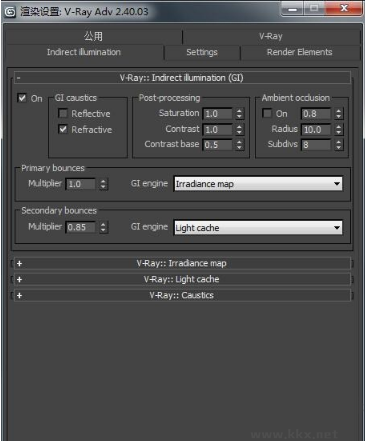
5、在v-ray:Light cacle下要設置【Subdive】渲染燈光的細分值,如果分值寫得越高渲染圖片細分的越細,在測試渲染情況下我們設置500就可以了,正式渲染的時候要求1000-1200這樣就可以,不需要太高,太高了的話有些臺式的電腦會帶不起來。
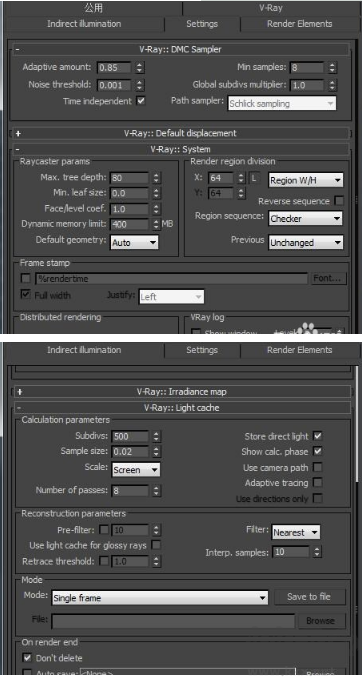
6、最后,在Render Elenments下的這個設置就是最后的渲染設置了。通常我們渲染出來的圖片并不是特別的完善,那么我們就要設置就要渲染出來那個張圖片一張是色彩通道方便PS修改方便,一張就是正圖了,正式渲染就可以用。
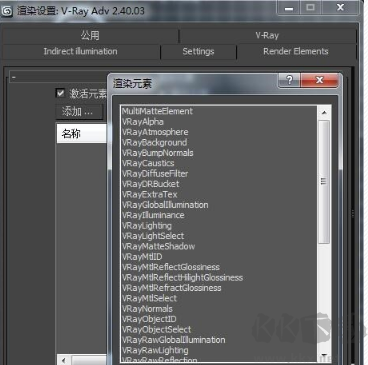
Vray電腦版軟件特色
自動生成光子并自動調用光子-批量渲染神器可以在V-Ray渲染時全自動生成光子,并且自動調用,在確保效果圖質量完全一樣的情況下,將平時手動生成光子再手動調用出效果圖的模式合二為一,極大簡化渲染步驟。
效果圖、AO圖、通道圖全部搞定-效果圖、光子圖、AO圖、通道圖、線框圖(白模圖),什么都搞定了,vray官方版并且支持所有版本的中文和英文3dsmax和V-Ray版本,超省力,不用再使用其它的工具即可完成。
多文件、多相機批量任務渲染-批量渲染神器可以支持多個3dsmax文件、多個相機、多個3dsmax文件+多相機等模式批量渲染,而且完全全自動,渲染比起純手動的繁瑣來,實在是輕松太多了!
超省時的提速渲染-3D中的V-Ray渲染,速度是最頭疼的了,批量渲染神器可以采用不渲染小樣+不渲染反射/折射+多角度渲染時增量添加到帖圖模式,多個場景批量渲染下來,能比手動渲染快很多倍!
省電的渲染完成后自動關機-渲染完成所有任務后自動關機,vray官方版功能小,作用大,非常實用,特別適合公司多臺電腦渲染,日積月累,加上既能提高渲染速度,每次渲染完成立即關機,可以省很多電費。
Vray電腦版更新日志
Vray:新增支持3dsMax2017包含:
-新物理材質初始支持;
-在VrayRT支持MultiTile(多個平鋪);
-在VrayRT支持ColorMap(顏色貼圖);
-VFB(虛擬幀緩沖區):初始HiDPI縮放支持;
VRayDenoiser(VR-降噪):實現一個新的渲染元素包含圖像的降噪版本:
-降噪可以利用硬件加速;
-可以在渲染完成后調整降噪結果;
-在漸進渲染期間定時更新降噪結果;
-按降噪所需自動添加渲染元素;
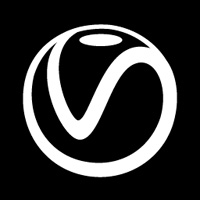
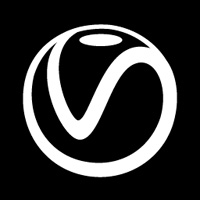 Vray電腦版 v3.2353.74MB
Vray電腦版 v3.2353.74MB